Hp PHOTOSMART 720 User Manual [it]

fotocamera
digitale
hp
photosmart
serie 720
guida d'uso
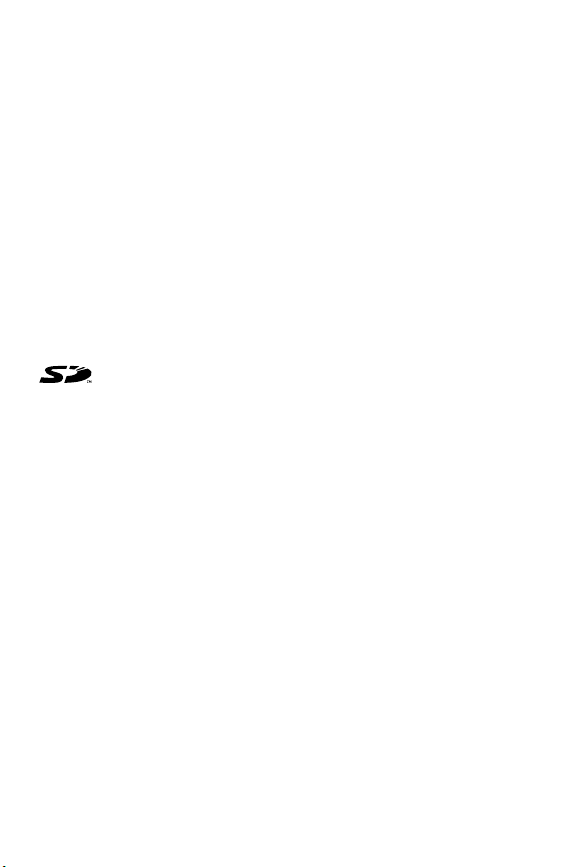
Marchi di fabbrica e informazioni sui diritti di copyright
© Copyright 2002 Hewlett-Packard Company
Tutti i diritti sono riservati. Nessuna parte di questo documento può
essere fotocopiata, riprodotta o tradotta in altra lingua senza il
consenso scritto di Hewlett-Packard Company.
Le informazioni contenute in questo documento sono soggette a
modifica senza preavviso. Hewlett-Packard non sarà ritenuta
responsabile degli eventuali errori qui contenuti né dei danni
conseguenti alla fornitura, alle prestazioni o all’uso di questo
materiale.
Microsoft® e Windows® sono marchi depositati di Microsoft
Corporation.
Apple, Macintosh e Mac sono marchi depositati di Apple Computer,
Inc.
Il logo SD è un marchio di fabbrica.
Smaltimento dei materiali
Questo prodotto HP contiene i seguenti materiali destinati a
smaltimento speciale al termine del loro ciclo di vita:
Mercurio nella lampadina fluorescente dell’LCD.
z
Batterie all’ossido di zinco manganese alcaline o batterie AA al
z
bisolfuro agli ioni di litio.
Piombo nelle saldature e in altri componenti.
z
Lo smaltimento di questi materiali può essere sottoposto a speciali
normative ai fini della salvaguardia ambientale. Per informazioni
sullo smaltimento o il riciclaggio, contattare gli enti locali preposti o
l’EIA (Electronic Industries Alliance) (www.eiae.org).

Sommario
1-Introduzione . . . . . . . . . . . . . . . . . . . . . . . . . . . .9
Parti della fotocamera . . . . . . . . . . . . . . . . . . . . . . . 10
Preparazione . . . . . . . . . . . . . . . . . . . . . . . . . . . . . 15
Fissare la cinghietta da polso . . . . . . . . . . . . . . 15
Installare le batterie . . . . . . . . . . . . . . . . . . . . . 15
Installare la scheda di memoria (facoltativo) . . . 16
Accendere la fotocamera . . . . . . . . . . . . . . . . . 16
Scegliere la lingua . . . . . . . . . . . . . . . . . . . . . . 17
Impostare la data e l’ora . . . . . . . . . . . . . . . . . 17
Installazione del software . . . . . . . . . . . . . . . . . 18
Windows . . . . . . . . . . . . . . . . . . . . . . . . . 18
Macintosh . . . . . . . . . . . . . . . . . . . . . . . . 19
2-Fotografare . . . . . . . . . . . . . . . . . . . . . . . . . . . .21
Scatto della foto . . . . . . . . . . . . . . . . . . . . . . . . . . . 21
Uso del blocco fuoco . . . . . . . . . . . . . . . . . . . . 21
Revisione . . . . . . . . . . . . . . . . . . . . . . . . . . . . 22
Registrazione di video clip . . . . . . . . . . . . . . . . . . . 22
Registrazione audio . . . . . . . . . . . . . . . . . . . . . . . . 23
Uso della modalità Anteprima . . . . . . . . . . . . . . . . . 23
Uso dell'autoscatto e della funzione scatto continuo . 24
Uso dell’autoscatto . . . . . . . . . . . . . . . . . . . . . 24
Uso dello scatto continuo . . . . . . . . . . . . . . . . . 24
Uso dello zoom . . . . . . . . . . . . . . . . . . . . . . . . . . . 25
Zoom ottico . . . . . . . . . . . . . . . . . . . . . . . . . . . 25
Zoom digitale . . . . . . . . . . . . . . . . . . . . . . . . . 25
Uso del flash . . . . . . . . . . . . . . . . . . . . . . . . . . . . . 26
Qualità dell’immagine . . . . . . . . . . . . . . . . . . . . . . 27
3-Riproduzione e menu principale . . . . . . . . . . .29
Riproduzione e revisione delle immagini . . . . . . . . . 29
Uso del menu principale . . . . . . . . . . . . . . . . . . . . . 31
Rotazione delle immagini . . . . . . . . . . . . . . . . . 32
5

Eliminazione di immagini . . . . . . . . . . . . . . . . . 32
Registrazione di audio clip . . . . . . . . . . . . . . . . 33
Visualizzazione delle anteprime . . . . . . . . . . . . 34
Ingrandimento di immagini . . . . . . . . . . . . . . . 34
Uso del menu Configura . . . . . . . . . . . . . . . . . 35
Valori di esposizione . . . . . . . . . . . . . . . . 36
Data e ora . . . . . . . . . . . . . . . . . . . . . . . . 38
Schermo di benvenuto . . . . . . . . . . . . . . . 38
Impostazione della configurazione USB . . . 39
Spostamento di immagini sulla scheda . . . . 40
Lingua . . . . . . . . . . . . . . . . . . . . . . . . . . . 40
4-Uso di hp instant share . . . . . . . . . . . . . . . . . .41
Stampa di foto con hp instant share . . . . . . . . . . . . . 43
Uso del servizio e-mail di hp instant share . . . . . . . . 44
Aggiunta, modifica e cancellazione di indirizzi
e-mail . . . . . . . . . . . . . . . . . . . . . . . . . . . . . . . 44
Scelta delle immagini da inviare per e-mail . . . . 45
Windows . . . . . . . . . . . . . . . . . . . . . . . . . 46
Macintosh . . . . . . . . . . . . . . . . . . . . . . . . 46
5-Trasferimento, stampa e visualizzazione . . . .47
Trasferimento su computer . . . . . . . . . . . . . . . . . . . . 47
Stampa delle immagini . . . . . . . . . . . . . . . . . . . . . . 48
Visualizzazione delle immagini sul televisore . . . . . . 49
Presentazioni fotografiche . . . . . . . . . . . . . . . . 49
6-Problemi e assistenza . . . . . . . . . . . . . . . . . . .51
Problemi e soluzioni . . . . . . . . . . . . . . . . . . . . . . . . 51
Messaggi di errore . . . . . . . . . . . . . . . . . . . . . . . . . 56
Messaggi di errore della fotocamera . . . . . . . . . 56
Messaggi di errore del computer . . . . . . . . . . . 59
Richiesta di assistenza . . . . . . . . . . . . . . . . . . . . . . 60
Assistenza sul web . . . . . . . . . . . . . . . . . . . . . . 60
Supporto ai prodotti HP . . . . . . . . . . . . . . 60
Sito web HP photosmart . . . . . . . . . . . . . . 60
Sito Web Accessibility HP . . . . . . . . . . . . . 60
6
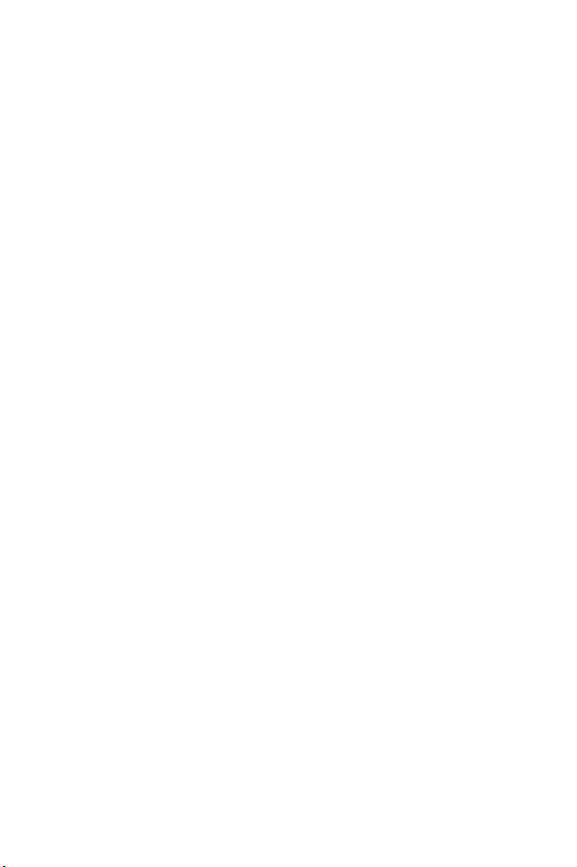
Come contattare l'assistenza clienti hp . . . . . . . 60
Modalità di assistenza HP . . . . . . . . . . . . . 60
Prima di chiamare . . . . . . . . . . . . . . . . . . 61
Assistenza negli Stati Uniti . . . . . . . . . . . . . . . . 61
Assistenza telefonica gratuita per un anno . 61
Dopo il primo anno . . . . . . . . . . . . . . . . . 61
Assistenza nel resto del mondo . . . . . . . . . . . . . 62
Garanzia limitata HP . . . . . . . . . . . . . . . . . . . . . . . 66
Norme e conformità . . . . . . . . . . . . . . . . . . . . . . . . 67
Appendice A: Batterie e accessori . . . . . . . . . .69
Gestione delle batterie . . . . . . . . . . . . . . . . . . . . . . 69
Per allungare la durata delle batterie . . . . . . . . 70
Batterie ricaricabili . . . . . . . . . . . . . . . . . . . . . 70
Conservazione della carica . . . . . . . . . . . . . . . 71
Acquisto di accessori . . . . . . . . . . . . . . . . . . . . . . . 71
Appendice B: Alloggiamento per fotocamera .73
Trasferimento di immagini sul computer
tramite alloggiamento . . . . . . . . . . . . . . . . . . . . . . . 75
Stampa di immagini tramite alloggiamento . . . . . . . 76
Visualizzazione di immagini sul televisore
tramite alloggiamento . . . . . . . . . . . . . . . . . . . . . . . 76
Appendice C: Specifiche . . . . . . . . . . . . . . . . . .77
7

Introduzione
1
La fotocamera digitale HP Photosmart 720 è una fotocamera
da 3.3 mega-pixel con zoom ottico 3x e zoom digitale 4x. Ciò
che la rende interessante è una nuova funzione chiamata HP
Instant Share
Instant Share.
Instant ShareInstant Share
Con HP Instant Share
HP Instant Share è possibile scegliere le immagini da
HP Instant ShareHP Instant Share
stampare o inviare per e-mail automaticamente alla prima
connessione della fotocamera con il computer. Le foto
selezionate possono però essere stampate anche senza il
computer, direttamente da qualsiasi stampante HP Deskjet o
Photosmart compatibile USB.
E per migliorare le proprie conoscenze è disponibile
l'Alloggiamento per fotocamera HP Photosmart 8881, che
permette di scaricare le immagini sul computer, trasmetterle
alla stampante o al televisore, ricaricare le batterie e
conservare meglio la fotocamera.
NOTA La scatola della fotocamera
contiene un apposito inserto
per l'alloggiamento, che
consente a tutti i modelli di
fotocamera disponibili di usare
l'Alloggiamento per fotocamera
HP. L'inserto non va usato senza l'alloggiamento e NON
deve essere gettato via. Le istruzioni sul suo impiego
accompagnano l'alloggiamento e sono disponibili
nell'appendice B di questo manuale.
HP
HP HP
1-Introduzione 9

Parti della fotocamera
1
2
3
4
5
6
Freccia
FrecciaFreccia
14
7
Permette di inserire o togliere la
scheda di memoria e di accedere ai
connettori USB, TV e alimentazione
Permette l'inserimento della scheda
di memoria
Permette il collegamento di un
adattatore CA HP opzionale
Attiva la modalità Anteprima o
disattiva il display
Per scorrere le opzioni dei menu e
navigare tra le immagini
13
12
11
10
9
8
# Nome Descrizione
1 Sportello della
scheda di memoria
2 Alloggiamento per
scheda di memoria
3 Connettore USB Per collegare computer e stampante
4 Connettore TV Per l'uscita audio/video verso TV
5 Connettore
dell’adattatore di
corrente
6Pulsante
Display
Display
DisplayDisplay
7
Pulsanti Freccia
1-Introduzione 10
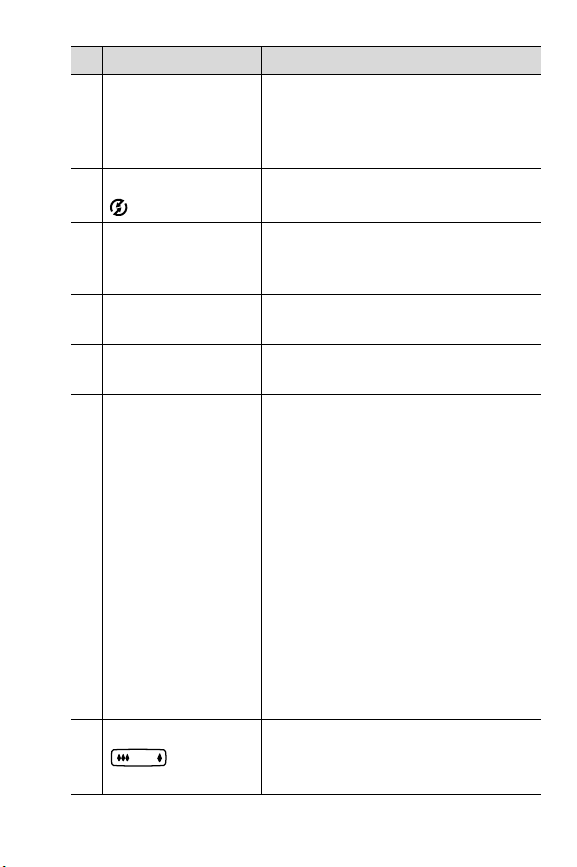
# Nome Descrizione
8Pulsante
Pulsante OK Premuto una volta, attiva la
Pulsante Pulsante
modalità Riproduzione, premuto
ancora attiva il Menu principale e
inoltre seleziona le opzioni di menu
9Pulsante
Condividi
Condividi
CondividiCondividi
Attiva e disattiva il menu Condividi
Condividi
CondividiCondividi
10 Display Riporta i menu della fotocamera e
l'anteprima delle immagini prima di
catturarle e rivederle
11 Altoparlante Amplifica i suoni e gli audio clip
della fotocamera
12 Mirino ottico Permette di inquadrare il soggetto
della foto
13 Spia del mirino Verde fisso
Verde fisso - la fotocamera sta
Verde fissoVerde fisso
riprendendo o è pronta a scattare
Verde intermittente
Verde intermittente - impossibile la
Verde intermittenteVerde intermittente
messa a fuoco o l'esposizione lunga
Giallo intermittente
Giallo intermittente - flash sotto
Giallo intermittenteGiallo intermittente
carica o salvataggio delle immagini
Rosso intermittente
Rosso intermittente - la fotocamera
Rosso intermittenteRosso intermittente
sta: avviandosi, caricando la
batteria, inviando/ricevendo via
USB, attendendo il contatore
autoscatto o rilevando un errore
(accendere l’LCD per leggere il
messaggio)
14 Pulsante
avanti/indietro
avanti/indietro
avanti/indietroavanti/indietro
Zoom
Zoom
Zoom Zoom
Permette di usare lo zoom per
ingrandire o ridurre l'immagine
1-Introduzione 11

2
3
1
7
6
5
# Nome Descrizione
1 Microfono Registrazione audio
2 Flash Fornisce altra luce per migliorare
l'immagine
3 Spia Video/
Auto-scatto
Rosso fisso
Rosso fisso - registrazione di video
Rosso fissoRosso fisso
Rosso lampeggiante
Rosso lampeggiante - l'auto-scatto è
Rosso lampeggiante Rosso lampeggiante
attivato
4 Cinghietta da
polso
Fissaggio della cinghietta da polso (è
previsto un fissaggio su entrambi i lati
della fotocamera per la tracolla)
5 Attacco
treppiede
6 Connettore
alloggiamento
7Coperchio del
Permette di fissare la fotocamera a un
treppiede
Permette di collegare l'Alloggiamento
per fotocamera HP
Permette di accedere alle batterie
vano batterie
4
1-Introduzione 12
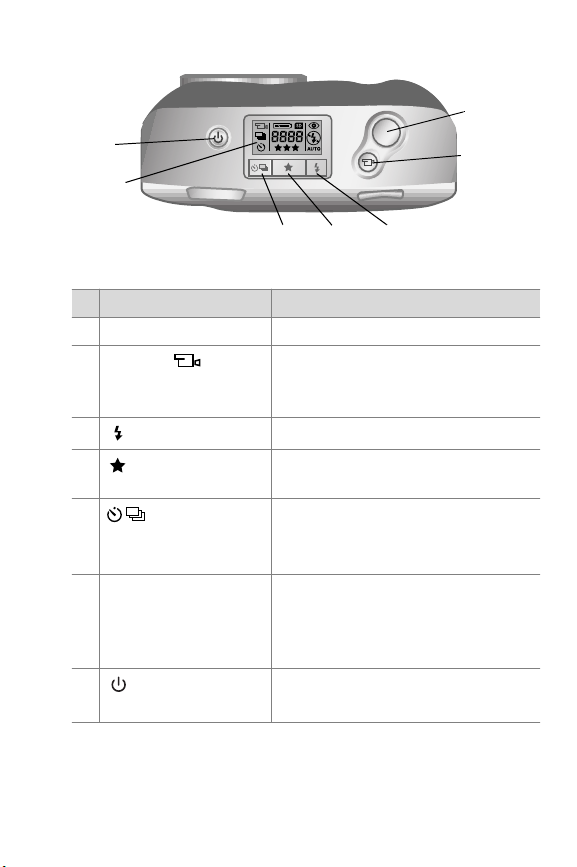
1
7
2
6
5
3
4
# Nome Descrizione
1Pulsante Otturatore
2
Pulsante Video
Otturatore Permette di scattare la foto
OtturatoreOtturatore
Video
VideoVideo
Registra video clip: premere per
iniziare e premere di nuovo per
interrompere
3
Pulsante Flash
4
Pulsante Qualità
5
Pulsante
Autoscatto/Scatto
Autoscatto/Scatto
Autoscatto/Scatto Autoscatto/Scatto
continuo
continuo
continuocontinuo
Flash
Flash Flash
Qualità
QualitàQualità
Seleziona l’impostazione del Flash
Flash
FlashFlash
Migliora la qualità dell’immagine
da Buona
Buona a Migliore
BuonaBuona
Migliore a Ottima
MiglioreMigliore
Ottima
OttimaOttima
Imposta l'autoscatto se premuto
una volta e lo scatto continuo se
premuto due volte
6 LCD di stato Visualizza le impostazioni della
fotocamera e gli stati di
funzionamento (vedere le
prossime figure)
7
Accensione
Accensione
AccensioneAccensione
Pulsante
Accende e spegne la fotocamera
1-Introduzione 13
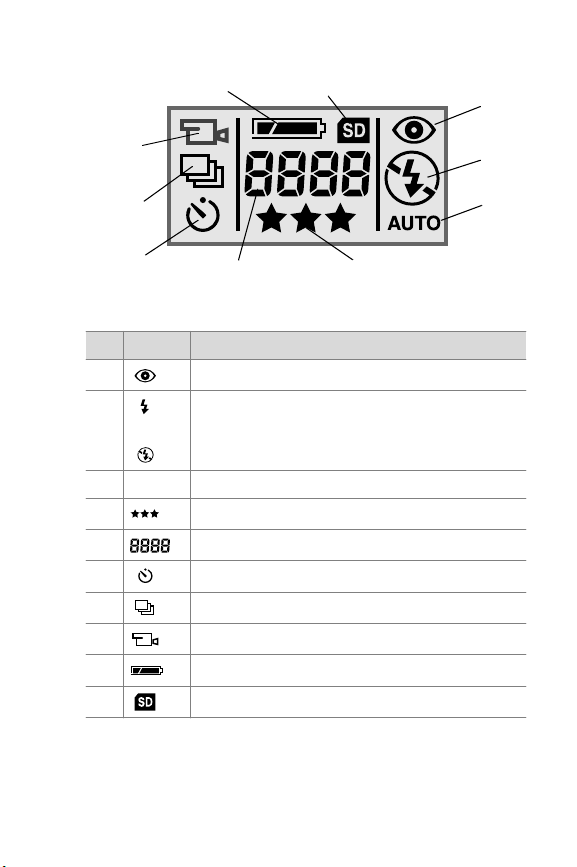
9
10
1
8
7
6
5
4
3
# Icona Significato
1 Riduzione effetto occhi rossi
2
o
3AUTO
AUTO Auto Flash
AUTOAUTO
Riduzione effetto occhi rossi attiva
Riduzione effetto occhi rossiRiduzione effetto occhi rossi
Flash On
Flash On attivo
Flash OnFlash On
o
Flash Off
Flash Off attivo
Flash OffFlash Off
Auto Flash attivo
Auto Flash Auto Flash
4 Scelta della qualità dell'immagine
5 Numero di immagini rimaste
6 Autoscatto
7Funzione Scatto continuo
Autoscatto attivo
AutoscattoAutoscatto
Scatto continuo attivo
Scatto continuoScatto continuo
8 Registrazione video in corso
9 Stato della batteria
10 Scheda di memoria SD nella fotocamera
2
1-Introduzione 14

Preparazione
Fissare la cinghietta da polso
Fissare la
cinghietta da polso
come illustrato
nella figura.
NOTA E’ più semplice infilare la cinghietta da polso
inserendola dal basso.
Installare le batterie
1 Con il lato anteriore della
fotocamera verso di sé,
spostare il cursore del vano
batterie a destra.
2 Spingendo sul cursore, tirare lo
sportello della batteria verso di
sé.
3 Inserire le batterie nel modo
indicato all'interno del vano.
NOTA Per maggiori
informazioni sulle batterie,
vedere Gestione delle
Gestione delle
Gestione delle Gestione delle
batterie
batterie a pagina 69.
batteriebatterie
1-Introduzione 15

Installare la scheda di memoria (facoltativo)
La fotocamera è dotata di una memoria interna di 16
megabyte (MB), utilizzabile per la memorizzazione di
immagini e video clip, che può essere ampliata utilizzando
una scheda di memoria opzionale (acquistabile a parte) per
altre immagini e video clip.
NOTA Questa fotocamera supporta schede di memoria fino
a 128 MB.
Scaricate le immagini sul computer, la scheda può essere
riutilizzata.
1 A fotocamera spenta, aprire lo
sportello della scheda di memoria.
2 Inserire la scheda di memoria.
3 Chiudere e assicurarsi che lo
sportello sia bloccato.
Per togliere la scheda, estrarla dalla fotocamera.
Accendere la fotocamera
Accendere la fotocamera premendo
il pulsante Accensione
la fotocamera è pronta, la spia del
mirino smette di lampeggiare.
Accensione . Quando
AccensioneAccensione
1-Introduzione 16

Scegliere la lingua
La prima volta che si accende la fotocamera, compare questa
schermata in cui va scelta la lingua.
1 Scorrere fino alla lingua desiderata
usando i pulsanti Freccia
2 Premere OK
lingua evidenziata.
OK per selezionare la
OKOK
Freccia .
FrecciaFreccia
Impostare la data e l’ora
La fotocamera dispone di un orologio che registra la data e
l’ora in cui vengono scattate le foto.
1 Premere il pulsante OK
finché compare il tipo di data
desiderato e premere il pulsante
Freccia
Freccia destra per evidenziare
FrecciaFreccia
la data.
2 Premere OK
valore e poi i pulsanti per
modificarlo. Premere OK
stesso modo (MMMM = mese, GGGG = giorno, AAAA = anno).
3 Premere il pulsante per evidenziare il formato dell'ora
e poi OK
4 Premere il pulsante per evidenziare l’ora. Impostare
l'ora nel modo seguito per la data al punto 2.
5 Impostate data e ora, premere il pulsante per
evidenziare Esci
OK per scegliere il primo
OK OK
OK per modificarlo.
OK OK
OK più volte
OK OK
OK. Impostare gli altri valori allo
OKOK
Esci e premere OK
EsciEsci
OK.
OKOK
1-Introduzione 17
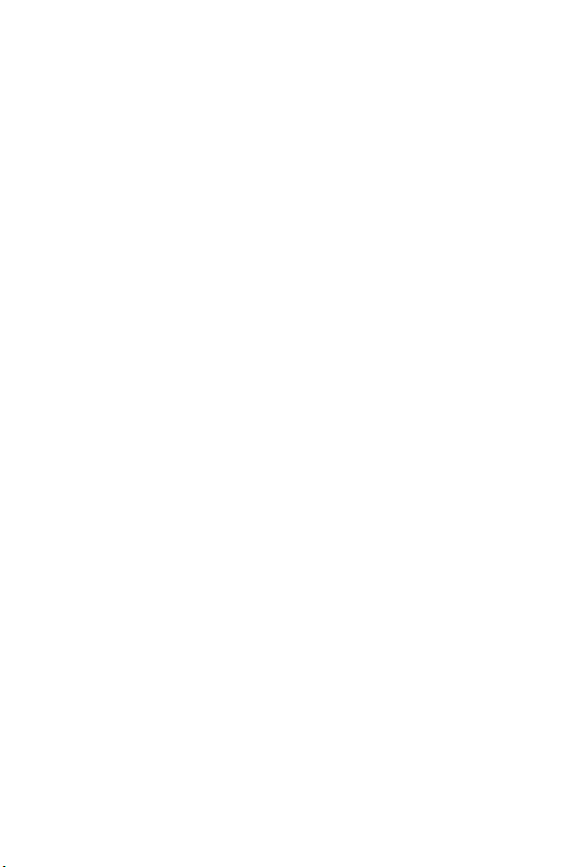
Installazione del software
Il software della fotocamera permette caricare le immagini
dalla fotocamera, visualizzarle, stamparle e inviarle per email e inoltre di configurare il menu Condividi
fotocamera.
NOTA Per i computer Windows, il software Foto e imaging
HP richiede almeno il corretto funzionamento di Internet
Explorer 5.0 (Service Pack 2).
Windows
1 Inserire il CD del software Foto e imaging HP nell’unità CD-
ROM del computer. La finestra di installazione apparirà
automaticamente.
NOTA Se la finestra di installazione non appare, fare clic su
Start
Start e fare clic su Esegui
Start Start
è la lettera dell'unità CD-ROM.
2 Fare clic su Avanti
istruzioni a video.
Per installare l’eventuale software omaggio:
Per installare l’eventuale software omaggio:
Per installare l’eventuale software omaggio:Per installare l’eventuale software omaggio:
1 Fare clic su Start
digitare X:\Bonus\setup.exe
CD-ROM).
2 Fare clic su OK
le istruzioni a video.
Avanti e installare il software seguendo le
AvantiAvanti
Start, fare clic su Esegui
StartStart
X:\Bonus\setup.exe (dove XXXX è la lettera dell’unità
X:\Bonus\setup.exeX:\Bonus\setup.exe
OK e installare il software omaggio seguendo
OK OK
Esegui. Digitare X:\Setup.exe
EseguiEsegui
Condividi della
CondividiCondividi
X:\Setup.exe, dove XXXX
X:\Setup.exe X:\Setup.exe
Esegui e nella finestra Apri
EseguiEsegui
Apri
ApriApri
1-Introduzione 18

Macintosh
1 Inserire il CD del software Foto e imaging HP nell’unità
CD-ROM del computer.
2 Fare doppio clic sull’icona del CD sul desktop.
3 Fare doppio clic sull’icona del programma di installazione
e seguire le istruzioni a video per installare il software.
Per installare l’eventuale software omaggio:
Per installare l’eventuale software omaggio:
Per installare l’eventuale software omaggio:Per installare l’eventuale software omaggio:
1 Fare doppio clic sull’icona della cartella Bonus
2 Fare doppio clic sull’icona del programma di installazione
del software omaggio.
3 Installare il software seguendo le istruzioni a video.
Bonus.
BonusBonus
1-Introduzione 19

Fotografare
2
Scatto della foto
Le foto possono essere scattate in qualsiasi momento,
indipendentemente da ciò che appare sul display. Per scattare
la foto:
1 Inquadrare il soggetto nel mirino.
2 Con la fotocamera ferma,
premere il pulsante Otturatore
fotocamera regola messa a fuoco
ed esposizione e scatta la foto.
Quando si preme il pulsante Otturatore
rossa, gialla o verde e può esssere o no lampeggiante.
Vedere la descrizione in Spia del mirino
NOTA Per ottenere la migliore messa a fuoco con scarsa
luminosità, fissare la fotocamera a un treppiede e
controllare che la zona abbia un sufficiente contrasto.
Otturatore. La
OtturatoreOtturatore
Otturatore, la luce nel mirino è
OtturatoreOtturatore
Spia del mirino a pagina 11.
Spia del mirinoSpia del mirino
Uso del blocco fuoco
Il Blocco fuoco
Blocco fuoco permette di mettere a fuoco un soggetto non al
Blocco fuocoBlocco fuoco
centro dell'immagine ed è utile per verificare che le immagini
siano a fuoco durante la cattura dell'immagine. Per usare il
Blocco fuoco
Blocco fuoco:
Blocco fuocoBlocco fuoco
1 Premere il pulsante Otturatore
l’esposizione e il fuoco. Quando l’esposizione e il fuoco
sono bloccati, la spia verde del Mirino diventa fissa.
2 Quando esposizione e fuoco sono bloccati continuare a
tenere premuto a metà il pulsante Otturatore
o regolare il soggetto fino a ottenere la posizione corretta.
Otturatore a metà per bloccare
OtturatoreOtturatore
Otturatore per inquadrare
OtturatoreOtturatore
2-Fotografare 21

3 Premere il pulsante Otturatore
sente un clic e compare l’immagine sul display in Revisione
Otturatore fino in fondo finché non si
OtturatoreOtturatore
Revisione.
RevisioneRevisione
Revisione
Dopo lo scatto, il display mostra l'immagine mentre viene
salvata. Per evitare che lo sia, è sufficiente cancellarla con il
pulsante .
Registrazione di video clip
Per registrare un video clip con audio della durata massima di
30 secondi:
1 Inquadrare il soggetto da
riprendere.
2 Premere e tenere premuto il
pulsante Video
la registrazione: comparirà REG
sullo schermo LCD.
3 Per fermare la registrazione, premere ancora il
pulsante . La fotocamera smette automaticamente di
registrare quando viene raggiunta la lunghezza massima
di 30 secondi o quando la scheda di memoria è piena.
Dopo l'interruzione, durante la revisione sul display rimane
l'ultima inquadratura del video. Se non viene cancellato,
durante questo tempo il video clip viene salvato.
Durante la registrazione la spia verde del mirino e quella
rossa del Video/Autoscatto sono accese e sul display è visibile
il tempo rimasto. La fotocamera smette di registrare quando il
timer raggiunge lo zero. Impostando l’auto-scatto, è possibile
rimandare la registrazione dei video clip di 10 secondi.
Video per avviare
VideoVideo
REG
REG REG
2-Fotografare 22

Registrazione audio
Dopo lo scatto, all'immagine ferma è possibile aggiungere
una nota audio (per esempio per descrivere l'ambientazione).
Per le istruzioni, vedere Registrazione di audio clip
pagina 32.
Registrazione di audio clip a
Registrazione di audio clipRegistrazione di audio clip
Uso della modalità Anteprima
Il display può essere usato come mirino dove osservare
l'immagine come si presenterà dopo lo scatto. Questa
possibilità è utile con i soggetti ravvicinati e nei casi in cui
l’inquadratura del soggetto sia importante. Per scattare una
foto usando il display:
1 Premere il pulsante Display
Anteprima.
2 Inquadrare il soggetto nel display e premere il pulsante
Otturatore
Otturatore.
OtturatoreOtturatore
Nello schermo Anteprima,
nell'angolo in basso a sinistra
appare l'impostazione della qualità
dell'immagine (1, 2 o 3 stelle)
assieme al numero di immagini a
destra delle icone della qualità.
Scegliendo una qualsiasi
impostazione manuale, essa
comparirà sullo schermo in alto.
Oltre a scattare foto o registrare video clip, la modalità
Anteprima permette di ingrandire il soggetto, regolare
l’impostazione del flash o migliorare la qualità dell’immagine.
NOTA Il display consuma una grande quantità di energia.
Display per attivare la modalità
DisplayDisplay
2-Fotografare 23
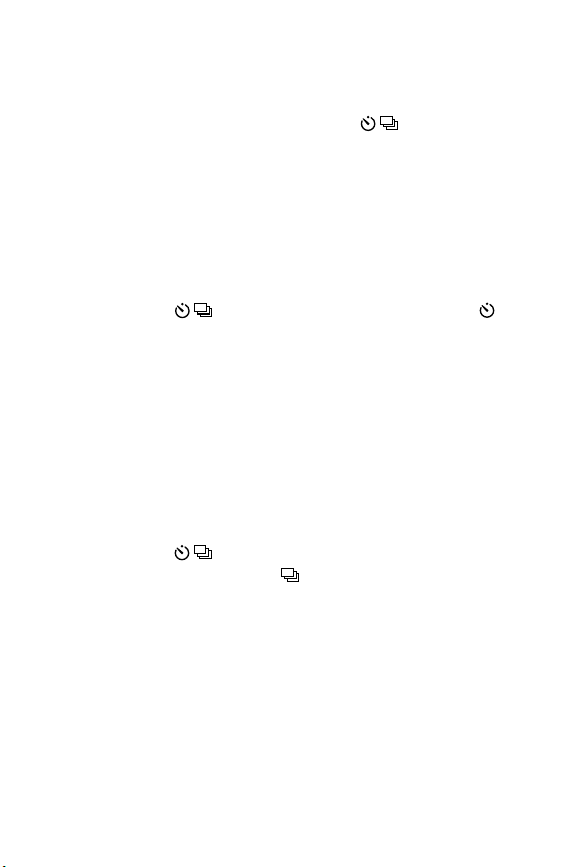
Uso dell'autoscatto e della funzione scatto continuo
Il pulsante Autoscatto/Scatto continuo
e la funzione di scatto continuo della fotocamera.
Autoscatto/Scatto continuo attiva l'autoscatto
Autoscatto/Scatto continuoAutoscatto/Scatto continuo
Uso dell’autoscatto
1 Assicurare la fotocamera sul treppiede o appoggiarla su
una superfice stabile.
2 Accendere la fotocamera e inquadrare nel mirino il
soggetto da fotografare.
3 Premere il pulsante finché l'icona Autoscatto non
appare sull'LCD di stato.
4 Premere il pulsante Otturatore
rilasciarlo. Prima dello scatto la spia Video/Autoscatto
lato anteriore della fotocamera lampeggia per 10 secondi.
Otturatore completamente e poi
OtturatoreOtturatore
Video/Autoscatto sul
Video/AutoscattoVideo/Autoscatto
Uso dello scatto continuo
Lo Scatto continuo
Scatto continuo permette di scattare più foto in sequenza
Scatto continuoScatto continuo
nel modo più veloce consentito dalla fotocamera. Per
utilizzarlo:
1 Premere il pulsante finché sull'LCD di stato non
compare l'icona Raffica
2 Inquadrare il soggetto e premere il pulsante Otturatore
in fondo tenendolo premuto.
3 Il flash è disattivato e la fotocamera scatta quante le foto
più velocemente possibile finché la scheda di memoria è
piena o il pulsante Otturatore
Raffica .
RafficaRaffica
Otturatore non viene rilasciato.
OtturatoreOtturatore
Otturatore fino
OtturatoreOtturatore
2-Fotografare 24

Uso dello zoom
Zoom ottico
Il pulsante Zoom
posizione grandangolo alla posizione teleobiettivo (da 1 a
3x) e viceversa.
Durante la registrazione di video clic lo zoom ottico non è
regolabile.
Zoom permette di spostare l'obiettivo dalla
ZoomZoom
Zoom digitale
1 Premere il pulsante Display
Anteprima
Anteprima e inquadrare il soggetto nel display.
AnteprimaAnteprima
2 Premere il pulsante Zoom
massimo livello e rilasciarlo.
3 Premere il pulsante di
nuovo e tenerlo premuto fino a
raggiungere nel display
l'ingrandimento desiderato.
Una cornice gialla circonderà
l'area dell'immagine che verrà
catturata.
4 Verificare che il soggetto sia
chiuso in cornice e poi scattare.
Per disattivare lo zoom digitale, premere il pulsante Zoom
indietro
indietro fino a quando l’obiettivo si ferma o spegnere il
indietroindietro
display.
Display per attivare la modalità
DisplayDisplay
Zoom per zoomare otticamente al
ZoomZoom
Zoom
Zoom Zoom
2-Fotografare 25

Uso del flash
A fotocamera accesa, il flash è impostato automaticamente su
Auto Flash
Auto Flash. Se l’impostazione del flash viene modificata, la
Auto FlashAuto Flash
fotocamera mantiene l’impostazione fino a una successiva
modifica o fino allo spegnimento della fotocamera.
Per impostare il flash, premere il pulsante Flash
Flash finché
FlashFlash
sull'LCD di stato non compare l'impostazione desiderata. La
tabella che segue riporta le possibili impostazioni del flash:
Icona Impostaz. Descrizione
Auto Flash
Auto Flash La fotocamera misura la luce e, se
Auto FlashAuto Flash
AUT O
AUT O
AUT OAU TO
Riduzione
Riduzione
Riduzione Riduzione
effetto occhi
effetto occhi
effetto occhi effetto occhi
rossi
rossi
rossirossi
AUT O
AUT O
AUT OAU TO
Flash On
Flash On Il flash è usato sempre. Se il soggetto è
Flash OnFlash On
necessario, attiva il flash.
La fotocamera misura la luce e, se
necessario, attiva il flash con la
riduzione occhi rossi.
in controluce, il flash lo illumina
davanti. In questo caso si parla di
“flash di riempimento”.
Flash Off
Flash Off Il flash non è usato mai. Usare questa
Flash OffFlash Off
impostazione quando non si desidera il
flash (soggetti distanti). L'esposizione
deve essere più lunga e può essere utile
un treppiede.
2-Fotografare 26

Qualità dell’immagine
La fotocamera dispone di tre impostazioni per la qualità
dell’immagine: Buona
compare sempre la qualità corrente.
Per impostare la qualità dell'immagine, premere il pulsante
Qualità
Qualità finché non compare quella desiderata sull'LCD di
QualitàQualità
stato.
La tabella che segue indica il numero approssimativo di foto
che è possibile scattare in base a ogni impostazione, usando
la memoria interna o una scheda di memoria da 16 MB
(acquistabile a parte).
Impost. Icona Descrizione e capacità
Buona
Buona Questa impostazione è quella che occupa
BuonaBuona
Miglio-
Miglio-
Miglio- Miglio-
re
re
rere
Ottima
Ottima L'impostazione produce immagini della
OttimaOttima
Buona, Migliore
Migliore e Ottima
BuonaBuona
MiglioreMigliore
meno memoria ed è ideale per scattare foto
da inviare per e-mail o pubblicare in Internet
(una scheda da 16 MB contiene circa 220
immagini).
L'impostazione produce immagini di alta
qualità, ma che richiedono meno memoria
delle immagini con una qualità Ottima
scelta adatta alle immagini destinate alla
stampa fino al formato 20x25 cm. E’ la
qualità predefinita (una scheda da 16 MB
contiene circa 18 immagini).
migliore qualità che usano la maggiore
quantità di memoria. E' la scelta adatta alle
immagini da ingrandire o stampare in
formati fino a 20x25 cm (una scheda da 16
MB contiene circa 11 immagini).
Ottima. Sull'LCD di stato
OttimaOttima
Ottima. E' la
OttimaOttima
2-Fotografare 27

Riproduzione e
3
menu principale
Riproduzione e revisione delle immagini
Le immagini o i video clip registrati e memorizzati nella
fotocamera possono essere rivisti usando la modalità
Riproduzione.
1 Per attivare la modalità Riproduzione premere il pulsante
OK
OK. Sul display compariranno le immagini catturate o
OKOK
visualizzate più di recente. Se l'immagine è un video clip,
appare automaticamente dopo qualche secondo.
2 Scorrere le immagini con i pulsanti Freccia
scorrerle automaticamente, premere e tenere
premuto o . Se il video clip è in riproduzione, il
pulsante lo riporta alla prima inquadratura.
Le immagini che compaiono sul display sono accompagnate
da alcune informazioni sopra e sotto. La tabella che segue
descrive le informazioni che possono comparire assieme
all'immagine.
Freccia . Per
FrecciaFreccia
3-Riproduzione e menu principale 29

1
4
2
3
5
# Icona Descrizione
1 Indica la qualità dell’immagine corrente ed
è vuoto se l’immagine è un video clip
2X
2X
2X2X
2
Impostazione dello zoom digitale (vuoto se
lo zoom non è stato usato)
12 di 43
12 di 43
12 di 4312 di 43
3
Mostra il numero dell'immagine a video fra
quelle catturate.
12.25.2001
12.25.2001
12.25.200112.25.2001
4
5
o
Data di cattura dell'immagine
Visibile se l' immagine corrente ha un audio
abbinato
Visibile se l’immagine corrente è un video
clip
NOTA Per conservare la carica delle batterie, durante la
visione delle immagini collegare la fotocamera a un
adattatore CA HP opzionale. Per maggiori informazioni
sugli accessori della fotocamera, vedere Appendice A:
Batterie e accessori
Batterie e accessori a pagina 69.
Batterie e accessoriBatterie e accessori
Appendice A:
Appendice A: Appendice A:
Se non ci sono immagini memorizzate nella fotocamera o
sulla scheda di memoria, sul display compare la schermata
Nessuna immagine in memoria
Nessuna immagine in memoria.
Nessuna immagine in memoriaNessuna immagine in memoria
3-Riproduzione e menu principale 30
